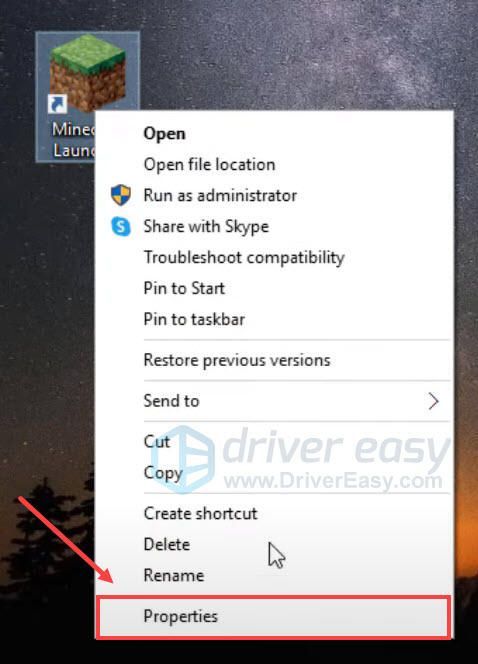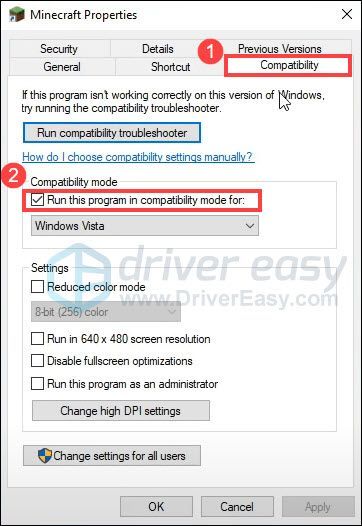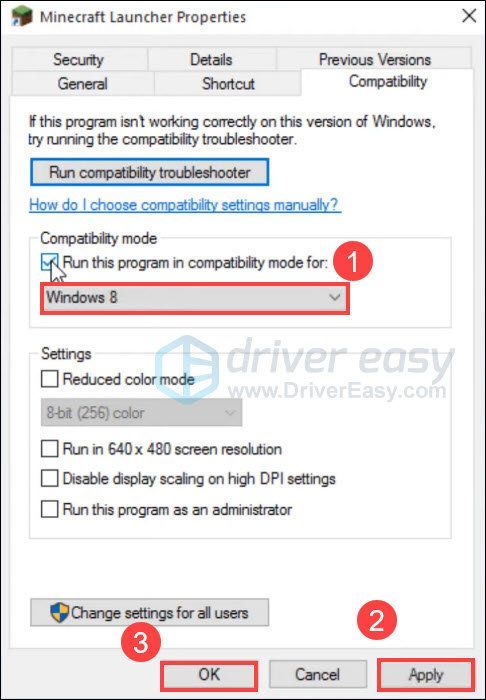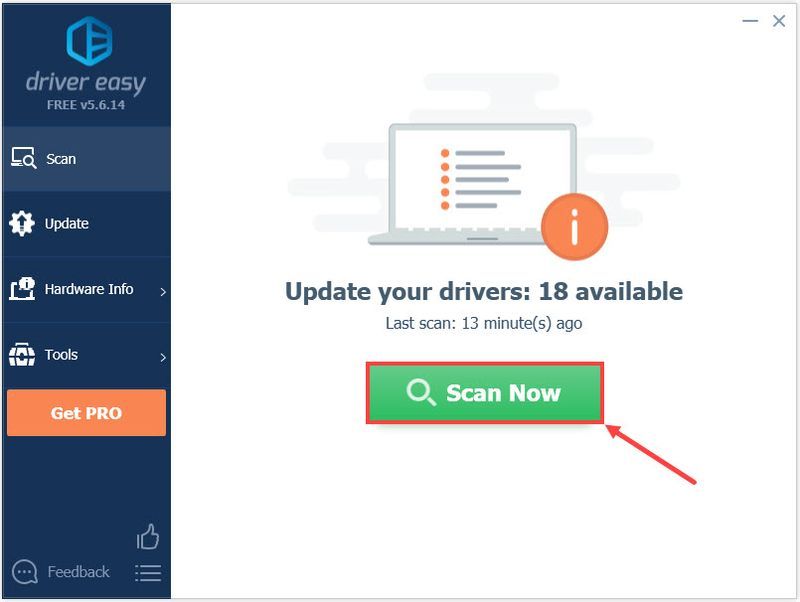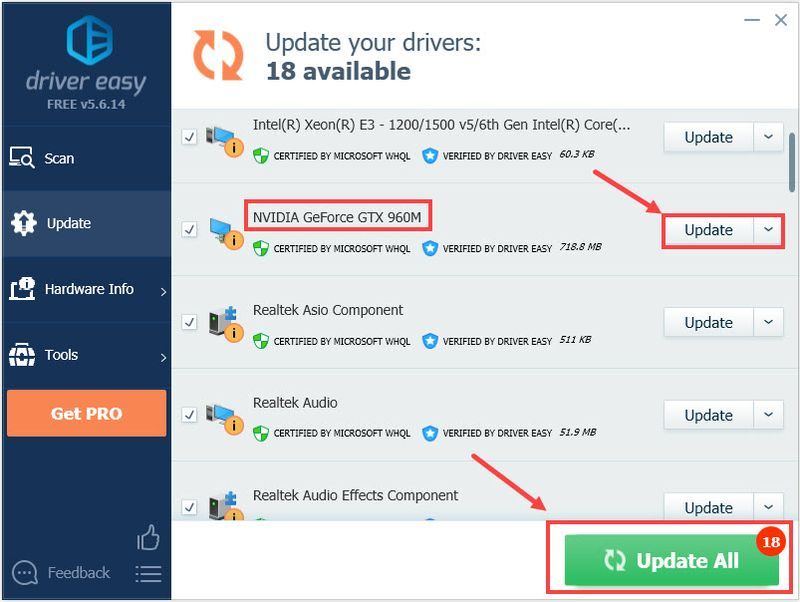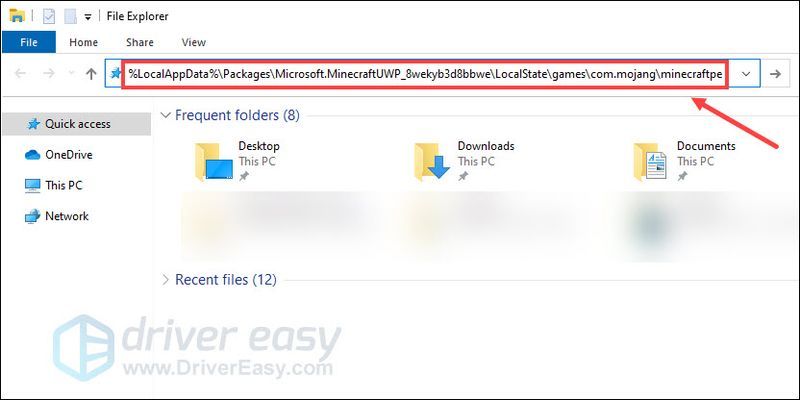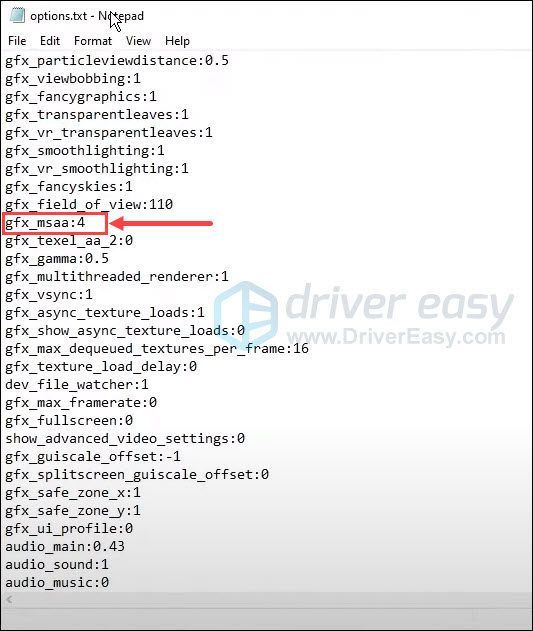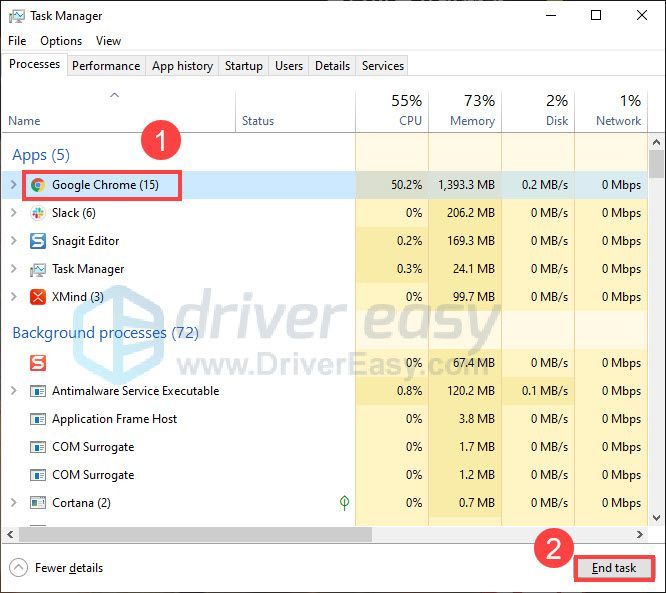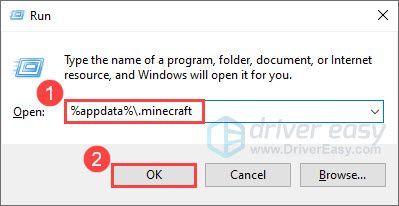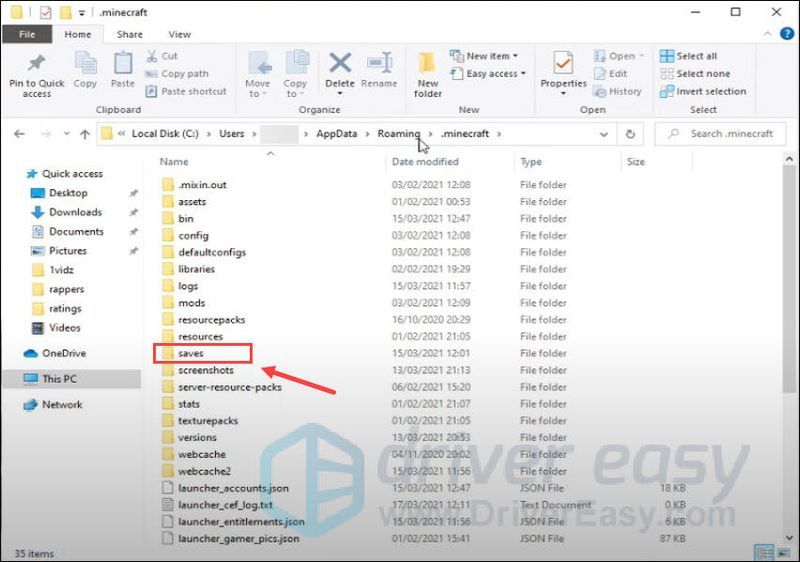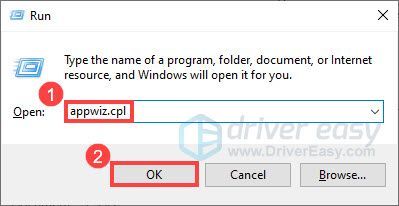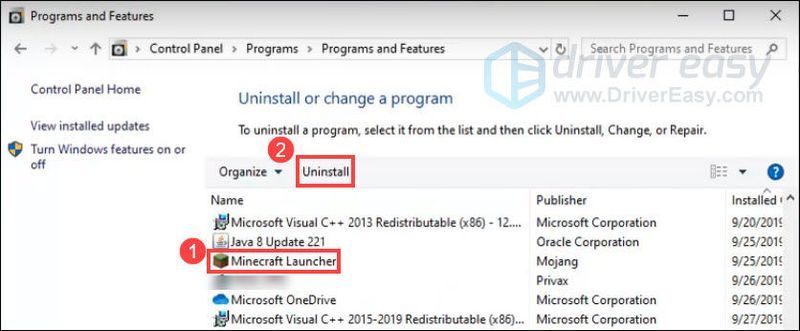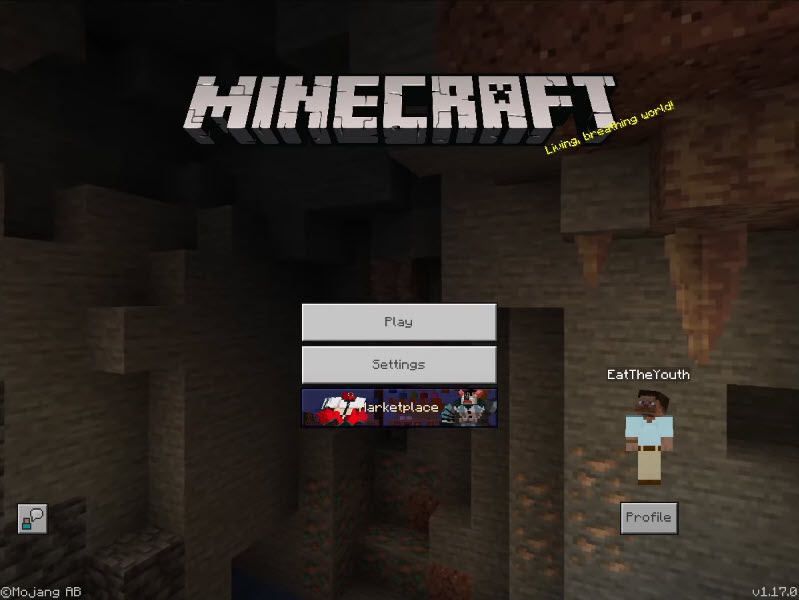
سب سے مشہور ویڈیو گیمز میں سے ایک کے طور پر، مائن کرافٹ نیا مواد لانے کے لیے نئی اپ ڈیٹس جاری کرتا رہتا ہے۔ تاہم، حال ہی میں کچھ گیمرز نے گیم کو تازہ ترین ورژن میں اپ ڈیٹ کرنے کے بعد بلیک اسکرین کے مسئلے کی اطلاع دی ہے۔ اگر آپ ان میں سے ایک ہیں، تو فکر نہ کریں۔ یہاں ہم آپ کو اس مسئلے کے کچھ کام کرنے والے حل بتائیں گے۔
ان اصلاحات کو آزمائیں۔
- پر دائیں کلک کریں۔ مائن کرافٹ لانچر آئیکن، پھر منتخب کریں۔ پراپرٹیز .
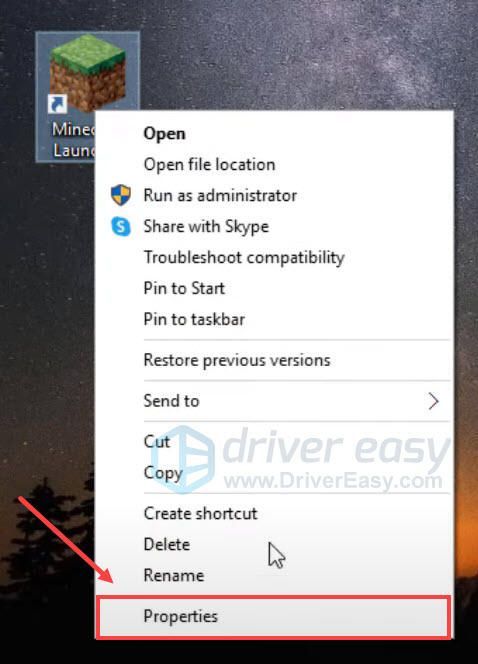
- پاپ اپ ونڈو میں، نیویگیٹ کریں۔ مطابقت ٹیب کے ساتھ والے باکس کو چیک کریں۔ اس پروگرام کو مطابقت کے موڈ میں چلائیں۔ .
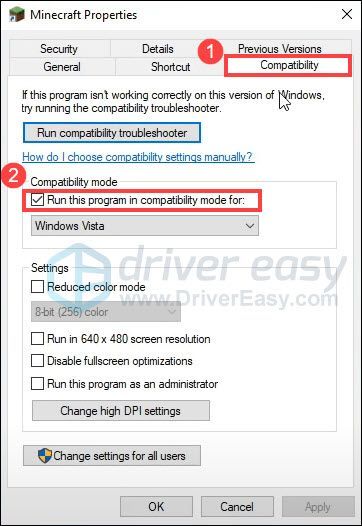
- منتخب کریں۔ ونڈوز 8 ڈراپ ڈاؤن مینو سے، پھر کلک کریں۔ درخواست دیں اور ٹھیک ہے تبدیلیوں کو بچانے کے لیے۔
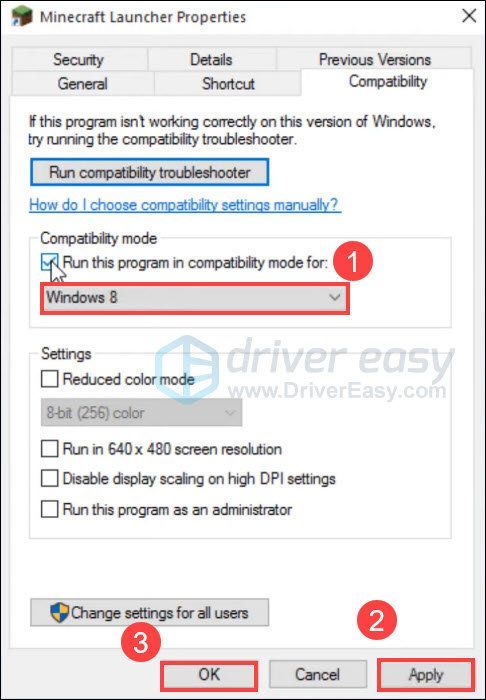
- ڈرائیور ایزی کو چلائیں اور کلک کریں۔ جائزہ لینا بٹن ڈرائیور ایزی پھر آپ کے کمپیوٹر کو اسکین کرے گا اور ڈرائیوروں میں کسی بھی پریشانی کا پتہ لگائے گا۔
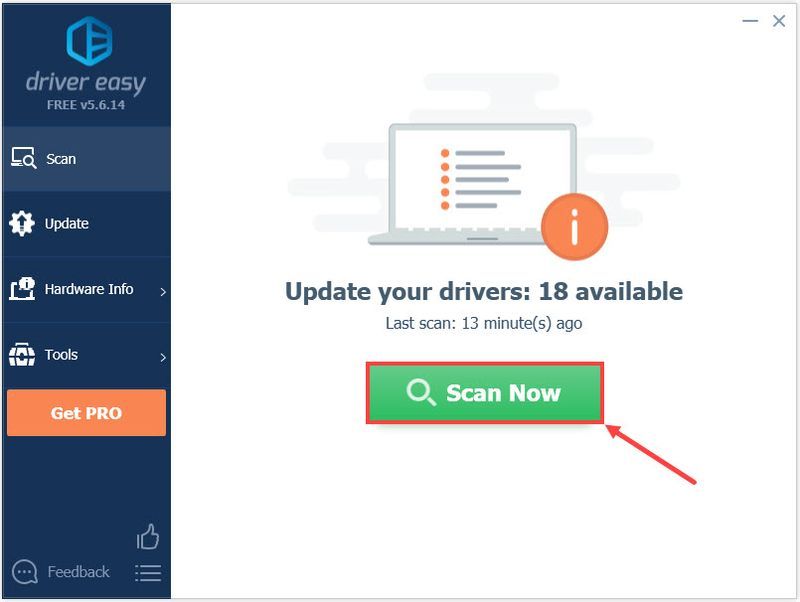
- کلک کریں۔ تمام تجدید کریں آپ کے سسٹم پر غائب یا پرانے تمام ڈرائیوروں کا درست ورژن خود بخود ڈاؤن لوڈ اور انسٹال کرنے کے لیے۔ (اس کی ضرورت ہے۔ پرو ورژن - جب آپ اپ ڈیٹ آل پر کلک کریں گے تو آپ کو اپ گریڈ کرنے کا اشارہ کیا جائے گا۔)
یا آپ کلک کر سکتے ہیں۔ اپ ڈیٹ اسے مفت میں کرنے کے لیے جھنڈے والے ڈیوائس ڈرائیور کے ساتھ، لیکن یہ جزوی طور پر دستی ہے۔
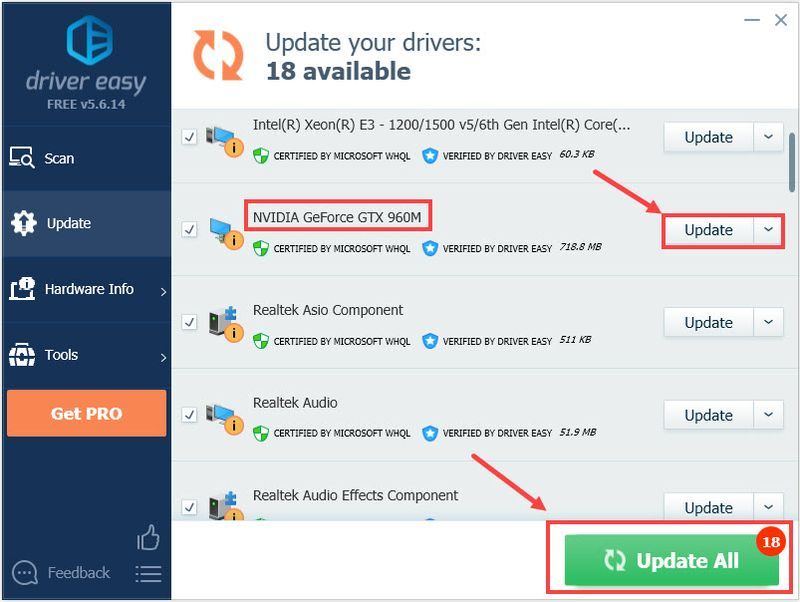 ڈرائیور ایزی کا پرو ورژن مکمل تکنیکی مدد کے ساتھ آتا ہے۔ اگر آپ کو مدد کی ضرورت ہو تو براہ کرم رابطہ کریں۔ ڈرائیور ایزی کی سپورٹ ٹیم پر .
ڈرائیور ایزی کا پرو ورژن مکمل تکنیکی مدد کے ساتھ آتا ہے۔ اگر آپ کو مدد کی ضرورت ہو تو براہ کرم رابطہ کریں۔ ڈرائیور ایزی کی سپورٹ ٹیم پر . - اپنے کی بورڈ پر، دبائیں۔ ونڈوز لوگو کی کلید اور اور ایک ہی وقت میں فائل ایکسپلورر کھولنے کے لیے۔
- درج ذیل فائل ایڈریس کو کاپی کریں اور اسے ایڈریس بار میں چسپاں کریں، پھر دبائیں۔ داخل کریں۔ .
فائل کا پتہ: %LocalAppData%PackagesMicrosoft.MinecraftUWP_8wekyb3d8bbweLocalStategamescom.mojangminecraftpe
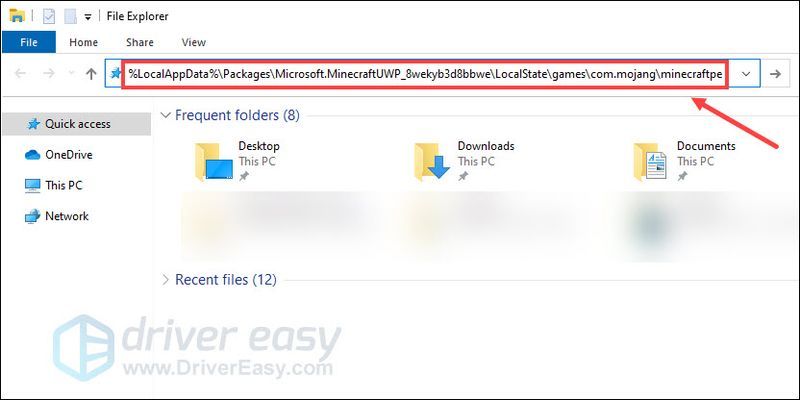
- کھولو options.txt فائل، پھر درج ذیل اندراج کے ساتھ لائن تلاش کریں، اور نمبر کو 4 میں تبدیل کریں، اس طرح: gfx_msaa:4 .
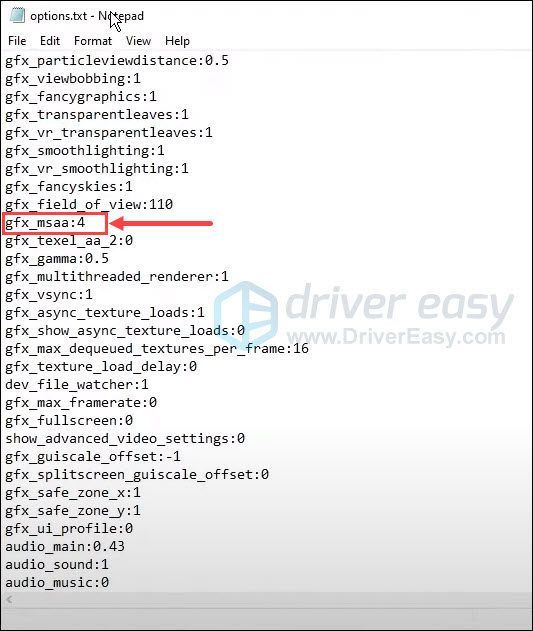
- یہ دیکھنے کے لیے کہ آیا مسئلہ حل ہو گیا ہے مائن کرافٹ کو دوبارہ لانچ کریں۔
- اپنے کی بورڈ پر، دبائیں۔ Ctrl , شفٹ اور esc ایک ہی وقت میں ٹاسک مینیجر کو کھولنے کے لئے.
- ایک وقت میں ایک، ریسورس ہاگنگ پروگرام کو منتخب کریں اور کلک کریں۔ کام ختم کریں۔ .
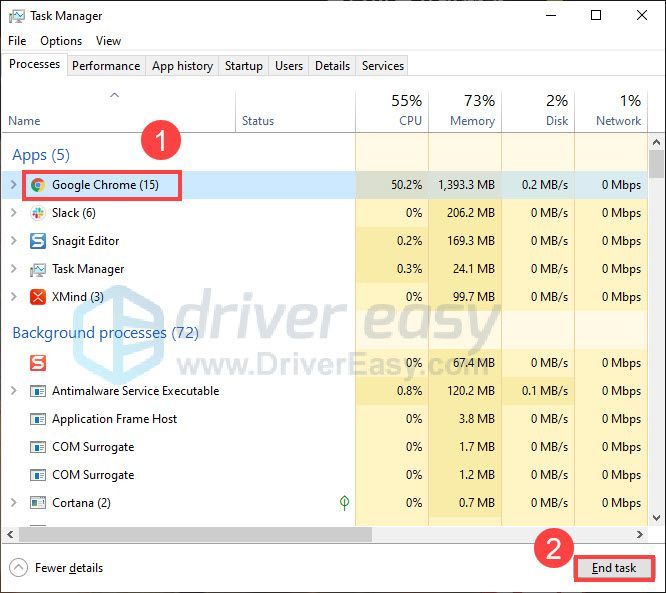
- اپنے کی بورڈ پر، دبائیں۔ ونڈوز لوگو کی کلید اور آر رن باکس کو مدعو کرنے کے لیے ایک ساتھ ٹائپ کریں۔ %appdata%.minecraft اور کلک کریں ٹھیک ہے .
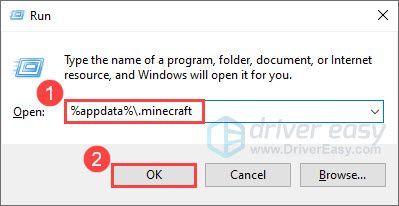
- کاپی کریں۔ بچاتا ہے فولڈر بنائیں اور اسے اپنے ڈیسک ٹاپ پر چسپاں کریں، کیونکہ اس میں آپ کی Minecraft کی دنیا ہے۔
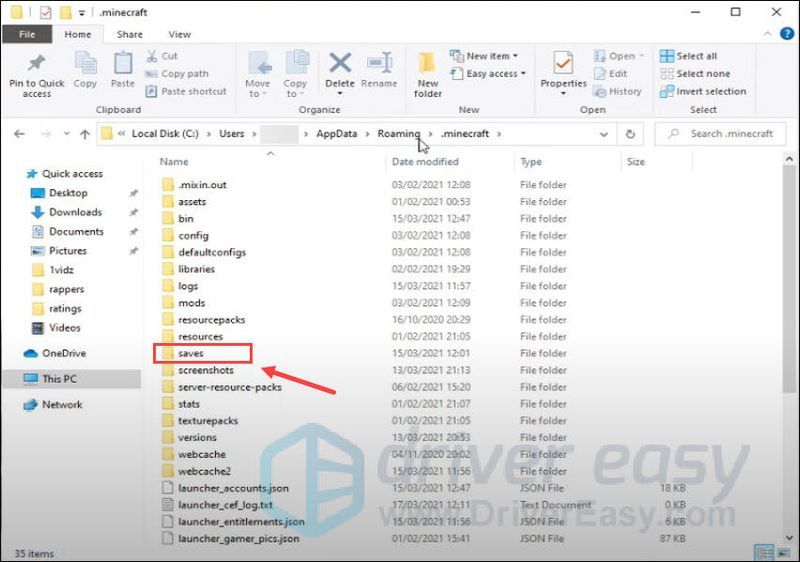
- اپنے گیم ڈیٹا کو محفوظ کرنے کے بعد، اندر کی ہر چیز کو حذف کر دیں۔ .minecraft فولڈر
- اپنے کی بورڈ پر، دبائیں۔ ونڈوز لوگو کی کلید اور آر ایک ہی وقت میں رن باکس کو مدعو کرنے کے لیے۔ پھر، ٹائپ کریں۔ appwiz.cpl اور کلک کریں ٹھیک ہے .
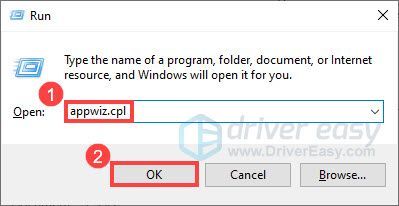
- پروگرامز اور فیچرز میں، منتخب کریں۔ مائن کرافٹ لانچر اور کلک کریں ان انسٹال کریں۔ . پھر گیم کو ان انسٹال کرنے کے لیے اسکرین پر دی گئی ہدایات پر عمل کریں۔
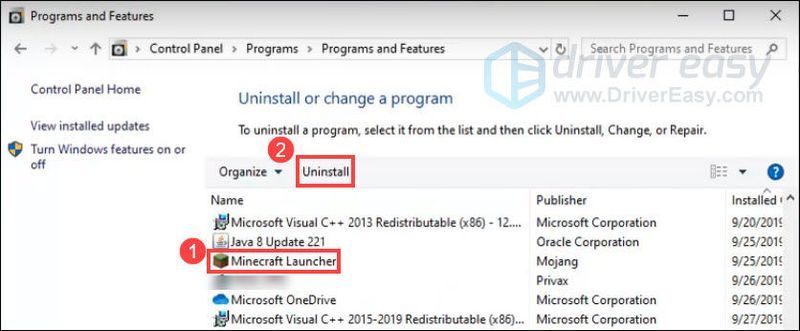
- کے پاس جاؤ مائن کرافٹ کی آفیشل ویب سائٹ گیم کو ڈاؤن لوڈ اور دوبارہ انسٹال کرنے کے لیے۔
- سیاہ سکرین
- مائن کرافٹ
درست کریں 1: مائن کرافٹ کو مطابقت کے موڈ میں چلائیں۔
ونڈوز 10 کے تازہ ترین ورژن میں کچھ پرانے گیمز خراب طریقے سے چل سکتے ہیں۔ یہ دیکھنے کے لیے کہ آیا یہ Minecraft کے لیے ہے، گیم کو مطابقت موڈ میں چلانے کی کوشش کریں۔ یہاں ہے کیسے:
ایک بار مکمل ہونے کے بعد، یہ دیکھنے کے لیے مائن کرافٹ کو دوبارہ لانچ کریں کہ آیا بلیک اسکرین کا مسئلہ اب بھی موجود ہے۔
اگر مسئلہ برقرار رہتا ہے، تو پڑھیں اور اگلا حل کرنے کی کوشش کریں۔
درست کریں 2: اپنے اینٹی وائرس کی ترتیبات کو چیک کریں۔
آپ کا اینٹی وائرس سافٹ ویئر مائن کرافٹ کے نارمل آپریشن کو روک سکتا ہے اور بلیک اسکرین کا مسئلہ پیدا کر سکتا ہے۔ گیم کے کام کو درست طریقے سے یقینی بنانے کے لیے، آپ کو کرنا چاہیے۔ اپنے اینٹی وائرس سافٹ ویئر میں بطور استثنا مائن کرافٹ لانچر شامل کریں۔ . آپ جو اینٹی وائرس سافٹ ویئر استعمال کر رہے ہیں اس کے لحاظ سے یہ مختلف ہوگا۔
دیکھیں کہ کیا آپ کے اینٹی وائرس سافٹ ویئر میں مائن کرافٹ کو بطور استثنا شامل کرنے کے بعد بلیک اسکرین کا مسئلہ دوبارہ ظاہر ہوتا ہے۔
اگر مسئلہ باقی رہتا ہے، تو اگلے حل پر جائیں۔
درست کریں 3: اپنے گرافکس ڈرائیور کو اپ ڈیٹ کریں۔
مائن کرافٹ ایک گرافکس پر مبنی گیم ہے، اس لیے گرافکس ڈرائیور آپ کے گیمنگ کے تجربے کے لیے ضروری ہے۔ اگر آپ کا گرافکس ڈرائیور ناقص یا پرانا ہے، تو آپ کو مائن کرافٹ میں بلیک اسکرین کا سامنا کرنا پڑ سکتا ہے۔ اسے ٹھیک کرنے کے لیے، یقینی بنائیں کہ آپ جدید ترین گرافکس ڈرائیور استعمال کر رہے ہیں۔ .
آپ GPU مینوفیکچرر کی ویب سائٹ سے جدید ترین گرافکس ڈرائیور تلاش کر سکتے ہیں جیسے NVIDIA , اے ایم ڈی یا انٹیل ، پھر اسے دستی طور پر ڈاؤن لوڈ اور انسٹال کریں۔ لیکن اگر آپ کے پاس ڈرائیور کو دستی طور پر اپ ڈیٹ کرنے کے لیے وقت، صبر یا کمپیوٹر کی مہارت نہیں ہے، تو آپ اسے خود بخود کر سکتے ہیں۔ ڈرائیور آسان .
ڈرائیور ایزی ایک مددگار ٹول ہے، جو آپ کے سسٹم کو خود بخود پہچان سکتا ہے، آپ کے بالکل درست گرافکس اور آپ کے ونڈوز ورژن کے لیے درست ڈرائیور تلاش کر سکتا ہے، پھر انہیں صحیح طریقے سے ڈاؤن لوڈ اور انسٹال کر سکتا ہے۔
اپنے گرافکس ڈرائیور کو اپ ڈیٹ کرنے کے بعد، اپنے کمپیوٹر کو دوبارہ شروع کریں اور یہ دیکھنے کے لیے Minecraft لانچ کریں کہ آیا مسئلہ حل ہو گیا ہے۔
اگر گرافکس ڈرائیور کو اپ ڈیٹ کرنے سے آپ کا مسئلہ حل نہیں ہوتا ہے، تو اگلی اصلاح کے ساتھ آگے بڑھیں۔
درست کریں 4: اینٹی ایلائزنگ کو ڈیفالٹ پر سیٹ کریں۔
اگر آپ نے مائن کرافٹ اینٹی ایلیزنگ سیٹنگز کو ڈیفالٹ سے تبدیل کر دیا ہے، تو آپ کو لانچ کے وقت بلیک اسکرین کا تجربہ ہو سکتا ہے۔ اسے ٹھیک کرنے کے لیے، آپ اپنی ویڈیو کی ترتیبات کو ڈیفالٹ پر دوبارہ ترتیب دے سکتے ہیں۔ یہاں ہے کیسے:
متبادل کے طور پر، آپ options.txt فائل کو حذف کر سکتے ہیں، اور پھر Minecraft کو دوبارہ لانچ کر سکتے ہیں، اور تمام اختیارات کے لیے ڈیفالٹ سیٹنگز کے ساتھ ایک نیا تخلیق کیا جائے گا۔
اگر یہ طریقہ کارآمد نہیں ہوتا ہے، تو اگلی اصلاح پر جاری رکھیں۔
درست کریں 5: غیر ضروری پروگرام بند کریں۔
اگر آپ مائن کرافٹ کھیلتے وقت ایک ہی وقت میں متعدد پروگرام چلا رہے ہیں، تو اس بات کا امکان ہے کہ آپ کا ایک پروگرام گیم سے متصادم ہو۔ اس کے علاوہ، پس منظر میں چلنے والی بہت ساری ایپلیکیشنز زیادہ وسائل استعمال کریں گی، جو بلیک اسکرین کے مسئلے کا سبب بن سکتی ہیں۔ لہذا ہم تجویز کرتے ہیں کہ آپ گیم پلے کے دوران تمام غیر ضروری پروگرام بند کر دیں۔ ایسا کرنے کے لئے:
یہ دیکھنے کے لیے کہ آیا آپ کا مسئلہ حل ہو گیا ہے مائن کرافٹ کو دوبارہ لانچ کریں۔
اگر نہیں، تو اگلا درست کرنے کی کوشش کریں۔
درست کریں 6: مائن کرافٹ کو ان انسٹال اور دوبارہ انسٹال کریں۔
اگر مذکورہ بالا اصلاحات میں سے کوئی بھی آپ کے لیے کام نہیں کرتا ہے، تو آپ کو مائن کرافٹ کو مکمل طور پر دوبارہ انسٹال کرنے پر غور کرنا چاہیے۔ اس سے آپ کی مقامی بچتیں حذف ہو جائیں گی، اس لیے ان فائلوں کا بیک اپ لینے سے آگاہ رہیں جنہیں آپ رکھنا چاہتے ہیں۔ یہاں ہے کیسے:
انسٹالیشن مکمل ہونے کے بعد، یہ چیک کرنے کے لیے مائن کرافٹ لانچ کریں کہ آیا گیم ٹھیک سے کام کرتی ہے۔
امید ہے، اس مضمون نے آپ کے مسئلے کو حل کرنے میں مدد کی ہے۔ اگر آپ کے پاس کوئی سوالات یا مشورے ہیں تو، نیچے ایک تبصرہ چھوڑنے کے لئے آزاد محسوس کریں.